Maison >Tutoriel système >Série Windows >Pourquoi les applications intégrées de Windows 10 ne peuvent-elles pas être ouvertes ? Comment résoudre le problème de l'impossibilité d'ouvrir les applications intégrées ?
Pourquoi les applications intégrées de Windows 10 ne peuvent-elles pas être ouvertes ? Comment résoudre le problème de l'impossibilité d'ouvrir les applications intégrées ?
- WBOYWBOYWBOYWBOYWBOYWBOYWBOYWBOYWBOYWBOYWBOYWBOYWBavant
- 2024-03-27 22:41:151101parcourir
L'éditeur php Banana a constaté que de nombreux utilisateurs ont rencontré le problème selon lequel les applications intégrées ne peuvent pas être ouvertes lors de l'utilisation du système Win10. Cela peut être dû à une défaillance de l'application ou à des erreurs système. Les solutions incluent la réinitialisation de l'application, la suppression du cache de l'application, la vérification des mises à jour du système, etc. Si le problème n'est toujours pas résolu, vous pouvez essayer d'utiliser l'outil de ligne de commande PowerShell pour réparer les composants du système. En général, il existe de nombreuses façons d'essayer de résoudre le problème de l'impossibilité d'ouvrir les applications intégrées de Win10. Les utilisateurs peuvent choisir la solution appropriée en fonction de la situation spécifique.
1. Ouvrez l'ordinateur Win10, appuyez sur la touche de raccourci [win+R] pour ouvrir la fenêtre d'exécution, entrez services.msc et cliquez sur OK, comme indiqué sur l'image :
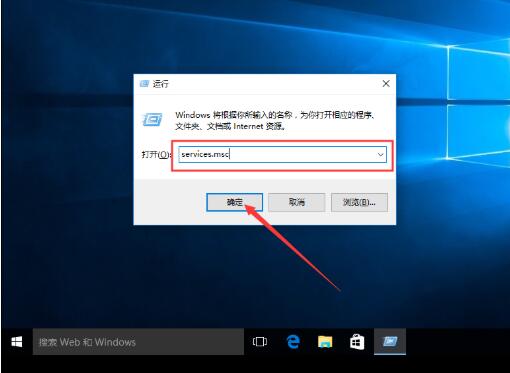
2. recherchez le service Windows Update et cliquez avec le bouton droit de la souris et sélectionnez [Arrêter], comme indiqué dans l'image :
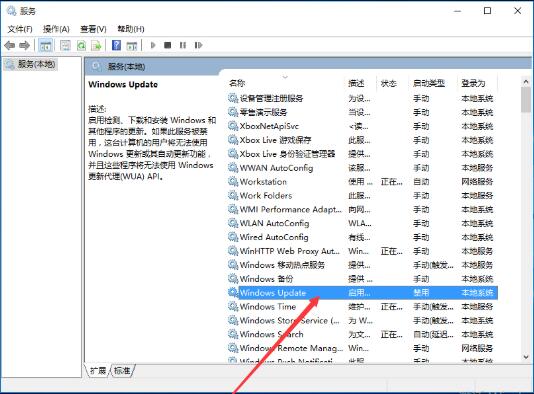
3 Après avoir arrêté le service Windows Update, accédez au chemin C: Windows, recherchez le dossier SoftwareDistribution. , et renommez le dossier, comme indiqué dans l'image :
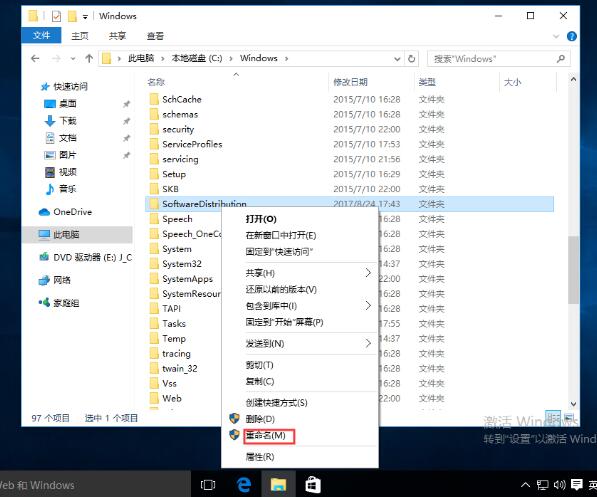
4. Démarrez à nouveau le service Windows Update, comme indiqué dans l'image :
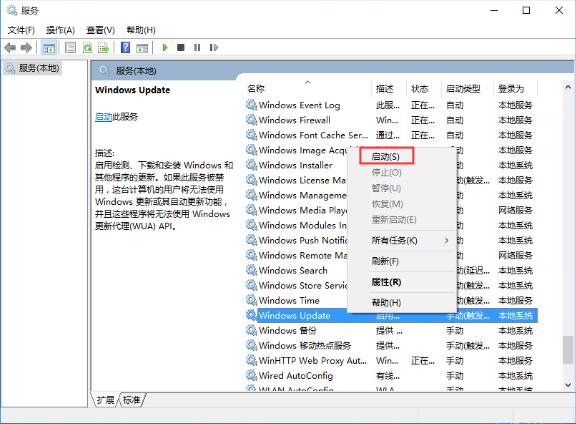
5. Appuyez sur la touche de raccourci [win+R] pour ouvrir l'exécution. fenêtre, entrez wsreset, cliquez sur OK et videz le cache de l'App Store, comme indiqué sur l'image :
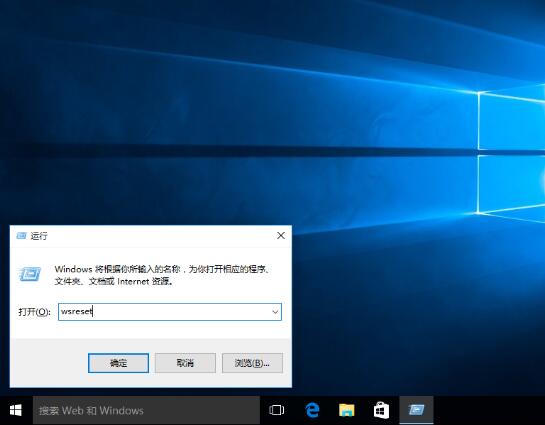
6 Une fois le nettoyage terminé, redémarrez l'ordinateur et les applications fournies avec le système Win10 pourront être ouvertes normalement. . Comme le montre l'image :
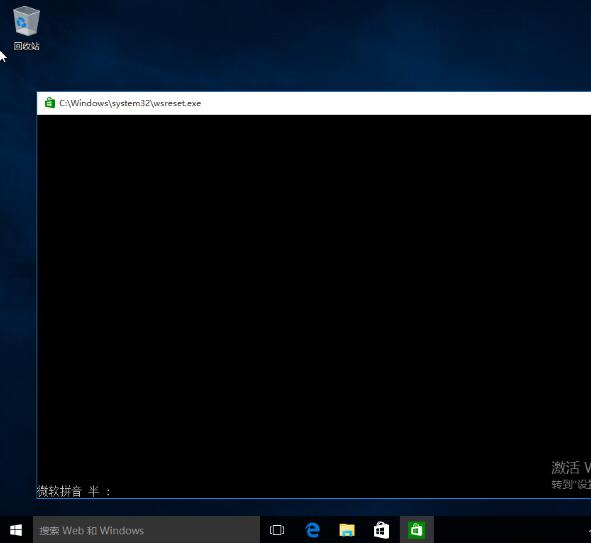
Ce qui précède est le contenu détaillé de. pour plus d'informations, suivez d'autres articles connexes sur le site Web de PHP en chinois!
Articles Liés
Voir plus- Comment partitionner le système win10 ?
- Que dois-je faire si l'icône de l'application n'apparaît pas dans la barre des tâches du système Win10 ?
- Que dois-je faire si l'icône du réseau dans Windows 10 se transforme en globe ?
- Comment définir la langue de Win10 sur le chinois
- Que dois-je faire si la zone de sélection de mots de la méthode de saisie Win10 est manquante ?

